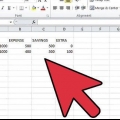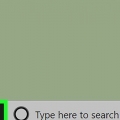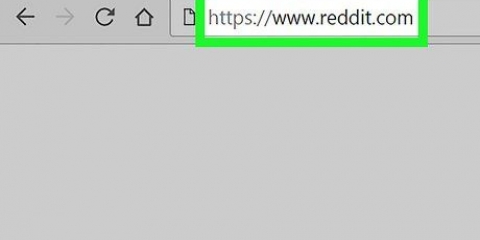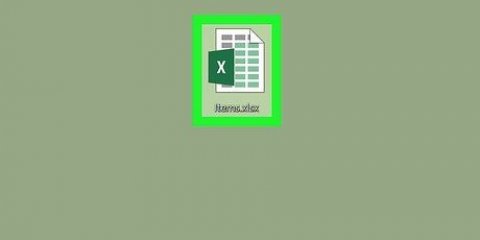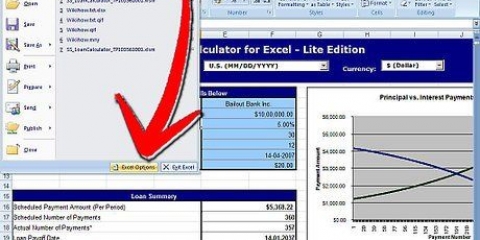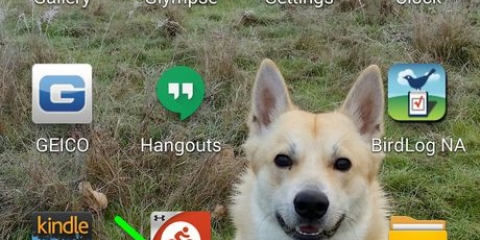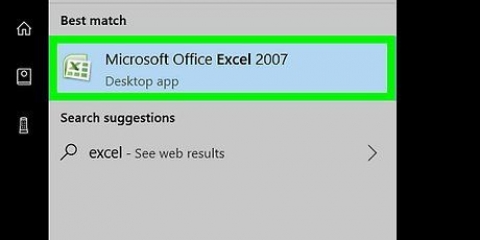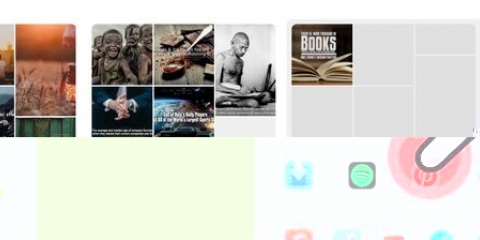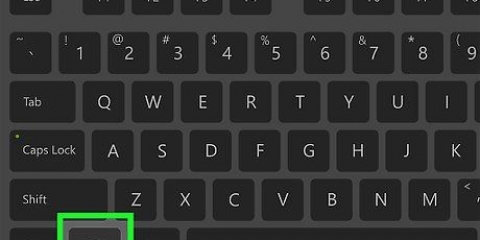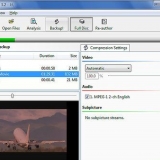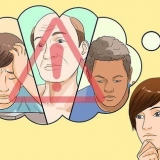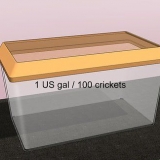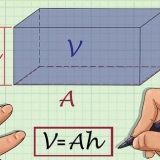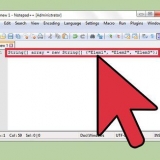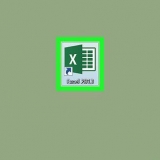Ta bort filter i excel
Denna handledning kommer att lära dig hur du tar bort datafilter från en kolumn eller ett helt kalkylblad i Microsoft Excel.
Steg
Metod 1 av 2: Ta bort filter från en kolumn

1. Öppna ditt kalkylblad i Excel. Du kan göra detta genom att dubbelklicka på filen på din dator.

2. Gå till kalkylbladet vars filter du vill rensa. Arbetsbladsflikar finns längst ner på det aktuella arket.

3. Klicka på nedåtpilen bredvid kolumnrubriken. I vissa versioner av Excel ser du en liten trattikon bredvid pilen.

4. Klicka på Rensa filter från (kolumnnamn). Filtret rensas nu från kolumnen.
Metod 2 av 2: Rensa alla filter i ett kalkylblad

1. Öppna ditt kalkylblad i Excel. Du kan göra detta genom att dubbelklicka på filen på din dator.

2. Gå till kalkylbladet vars filter du vill rensa. Arbetsbladsflikar finns längst ner på det aktuella arket.

3. Klicka på fliken Fakta. Du kan se detta längst upp på skärmen.

4. Klicka på Att rensa i gruppen "Sortera och filtrera". Du hittar den nära mitten av verktygsfältet, högst upp på skärmen. Alla filter i kalkylbladet är nu rensade.
Оцените, пожалуйста статью